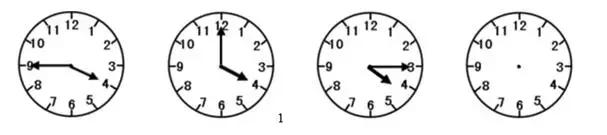如何设置excel图表的坐标刻度和单位,如何设置excel图表的坐标刻度和单位数(如何修改坐标轴的最大值和单位刻度大小)
关于【如何设置excel图表的坐标刻度和单位】,如何设置excel图表的坐标刻度和单位数,今天乾乾小编给您分享一下,如果对您有所帮助别忘了关注本站哦。
1、如何设置excel图表的坐标刻度和单位
工具/材料
office2010 Excel
操作方法
首先,我们需要一组数据,如图所示;
打开office2010 Excel,然后将相关内容输入到表格中;
选中姓名和销售额两列,点击插入,点击选择柱形图中簇状柱形图;
弹出的界面如图所示,然后左击选择坐标轴,右击选择设置坐标轴格式;
弹出的界面如图所示;
然后我们将最大值自动更改为固定,值改为100,并点击关闭,这样就设置了坐标的刻度了;
然后我们进行单位的设置,和上面一样,我们左击选择坐标轴,然后进行右击选择设置坐标轴格式;
弹出的界面选择数字,然后选择自定义,我们需要对格式代码进行编辑;
将格式代码改为##万元,后点击添加,然后点击关闭;
这样,图表的坐标单位也改好了,如图所示。
2、Excel 如何修改坐标轴的最大值和单位刻度大小
2.右击选择坐标轴格式
3.将第二行最大值选中修改单选框,将后面的数值修改为100(表示最大值为100),点击关闭
4.可看到最大范围变为100
本文关键词:怎么设置图表刻度单位,excel图表纵坐标刻度自定义,如何设置excel图表的坐标刻度和单位位置,设置excel表横坐标刻度,如何设置excel图表的坐标刻度和单位日期。这就是关于《如何设置excel图表的坐标刻度和单位,如何设置excel图表的坐标刻度和单位数(如何修改坐标轴的最大值和单位刻度大小)》的所有内容,希望对您能有所帮助!更多的知识请继续关注《犇涌向乾》百科知识网站:http://www.029ztxx.com!
版权声明: 本站仅提供信息存储空间服务,旨在传递更多信息,不拥有所有权,不承担相关法律责任,不代表本网赞同其观点和对其真实性负责。如因作品内容、版权和其它问题需要同本网联系的,请发送邮件至 举报,一经查实,本站将立刻删除。